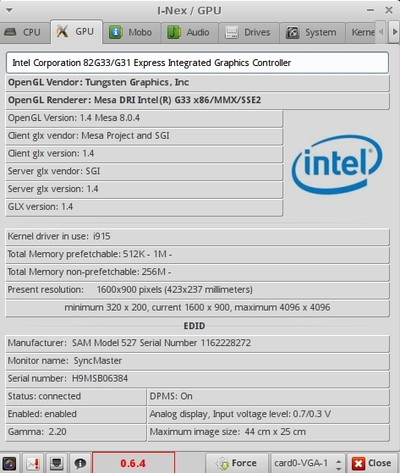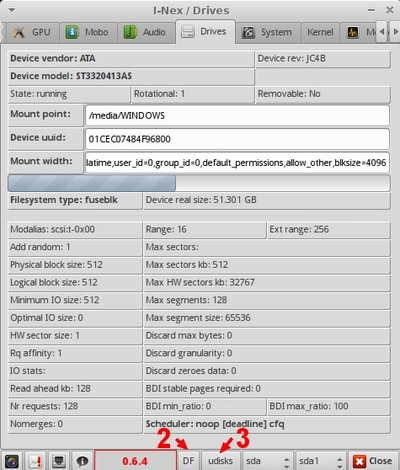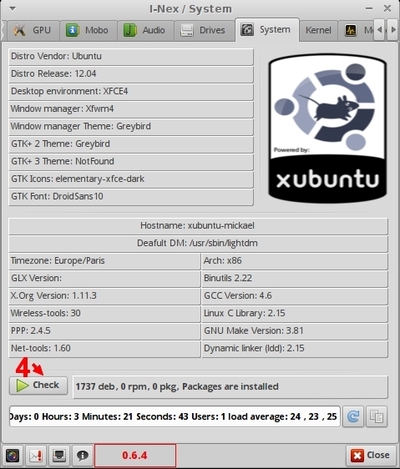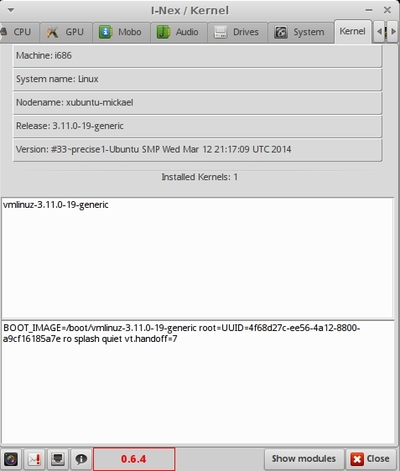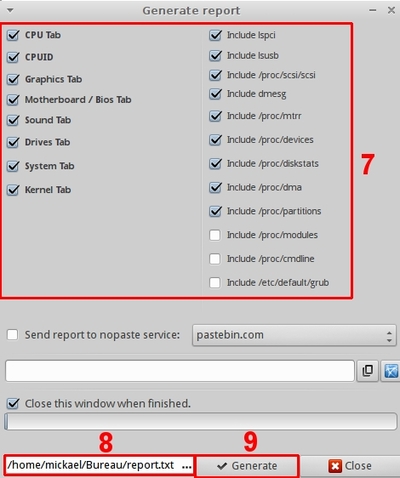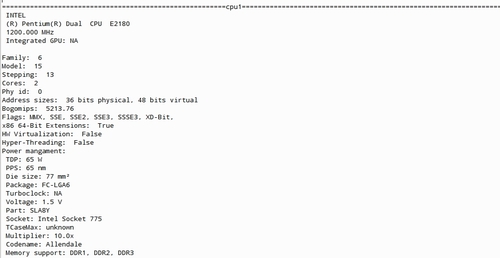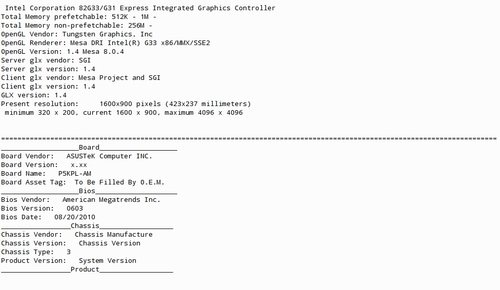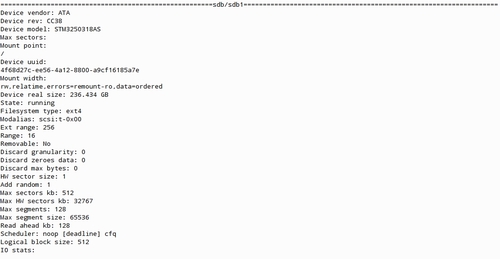-
Inventorier son système avec I-NEX
I-Nex est un outil qui va fournir des informations sur les principaux composants de votre système tels que le CPU, le GPU, la carte mère, la mémoire, les disques, la carte son et des informations sur la distribution, le noyau...
I-Nex est également capable d'effectuer des captures d'écrans et de générer des rapports afin de pouvoir exporter les informations.
I-Nex est compatible avec Ubuntu, OpenSUSE, Fedora et Manjaro.
Tutoriel réalisé sur Xubuntu 12.04.4 LTS et I-Next 0.6.4.
Pour installer I-Nex, il faut tout d'abord ajouter le PPA.
sudo add-apt-repository ppa:i-nex-development-team/stable
( cliquer sur l'image pour l'agrandir )
Il faut ensuite recharger ensuite la liste des paquets et installer I-Nex.
sudo apt-get update && sudo apt-get install i-nex
( cliquer sur l'image pour l'agrandir )
( cliquer sur l'image pour l'agrandir )
Une fois installé, lancer I-Nex.
( cliquer sur l'image pour l'agrandir )
La partie CPU va vous donner entre autres le modèle de votre CPU avec sa fréquence, son socket, le nombre de coeurs, la taille de la mémoire cache, sa charge ( ici 7%)...
En cliquant sur CPUID (1), vous aurez la possibilité d'avoir des informations plus détaillées et vous pourrez avoir des informations sur chaque élément via Wikipédia en cliquant sur chaque carré bleu.
( cliquer sur l'image pour l'agrandir )
( cliquer sur l'image pour l'agrandir )
La partie GPU qui va vous donner entre autres le nom du GPU, des informations concernant OpenGL, la marque de votre écran, la résolution...
( cliquer sur l'image pour l'agrandir )
La partie Mobo qui va vous donner entre autres la marque et le modèle de votre carte mère, la version du bios...
( cliquer sur l'image pour l'agrandir )
La partie Audio vous donnera entre autres des informations sur le chipset audio, le numéro de version de vos drivers ALSA...
( cliquer sur l'image pour l'agrandir )
La partie Drives donne entre autres le modèle de vos disque durs avec leurs tailles, le point de montage, l'UUID, le type de système de fichier installé...
( cliquer sur l'image pour l'agrandir )
En cliquant sur DF (2), vous aurez des détails sur l'espace disque.
En cliquant sur udisks (3), vous aurez plus de détails sur vos lecteurs.
( cliquer sur l'image pour l'agrandir )
( cliquer sur l'image pour l'agrandir )
( cliquer sur l'image pour l'agrandir )
( cliquer sur l'image pour l'agrandir )
La partie System vous fournira entre autres le nom de votre distribution et sa version, l'environnement de bureau, l'architecture, le nom d'hôte...
En cliquant sur Check (4) , vous saurez combien de paquets sont installés sur votre système.
( cliquer sur l'image pour l'agrandir )
La partie kernel vous donnera entre autres des informations sur votre architecture, la version de votre kernel, le nom de votre machine...
( cliquer sur l'image pour l'agrandir )
La partie Memory vous indiquera entre autres la quantité de mémoire installée sur votre machine, la quantité de mémoire utilisée...
( cliquer sur l'image pour l'agrandir )
Vous avez également la possibilité de faire des captures d'écran à l'aide du bouton situé en bas à gauche (5).
( cliquer sur l'image pour l'agrandir )
Une fois votre capture d'écran effectuée, choisissez le nom et l'emplacement de sauvegarde, l'extension et cliquez sur "Save" pour terminer.
( cliquer sur l'image pour l'agrandir )
Enfin vous avez la possibilité de générer un rapport en cliquant sur le 3ème bouton (6).
( cliquer sur l'image pour l'agrandir )
Choisissez les éléments que vous souhaitez voir apparaître dans le rapport (7), choisissez son emplacement (8) et cliquez sur "Generate" pour finir (9).
( cliquer sur l'image pour l'agrandir )
( cliquer sur l'image pour l'agrandir )
( cliquer sur l'image pour l'agrandir )
( cliquer sur l'image pour l'agrandir )
Conclusion :
I-Nex permettra d'inventorier votre système de manière simple et rapide
 Tags : cpu, gpu, memoire, i-nex, rapports, informations, disques
Tags : cpu, gpu, memoire, i-nex, rapports, informations, disques
-
Commentaires